
手机有网络怎么上网 通过USB连接让手机使用电脑网络上网
发布时间:2024-03-28 10:31:36 来源:三公子游戏网
现在的手机已经具备了连接网络的功能,通过手机自带的网络或者通过Wi-Fi连接,用户可以轻松上网浏览信息,但有时候在没有Wi-Fi的情况下,我们可以通过USB连接手机和电脑,让手机使用电脑的网络进行上网。这种方式不仅方便快捷,还可以节省手机上网流量。接下来就让我们一起来了解一下手机通过USB连接电脑上网的方法吧!
通过USB连接让手机使用电脑网络上网
具体步骤:
1.首先,打开开始---->设置,打开设置面板,找到“网络和internet连接“选项。
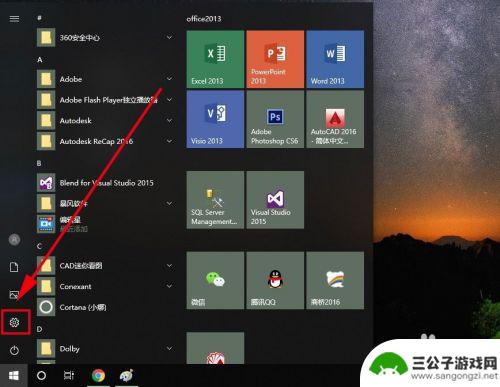
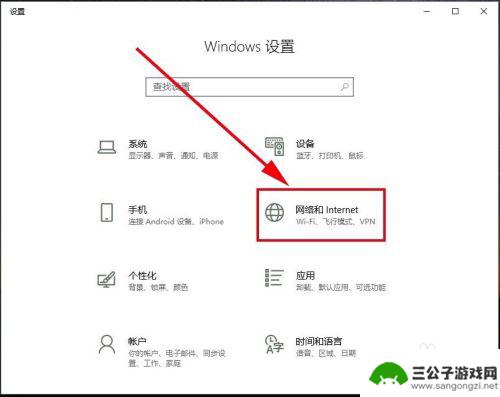
2.在最左侧栏里找到”移动热点“,打开它
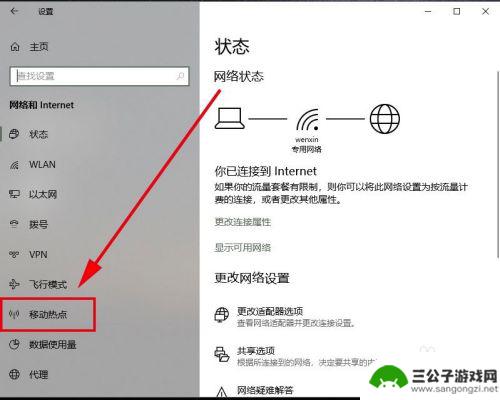
3.在移动热点里找到”与其他设备共享我的internet连接“,默认是关。将它设置为开
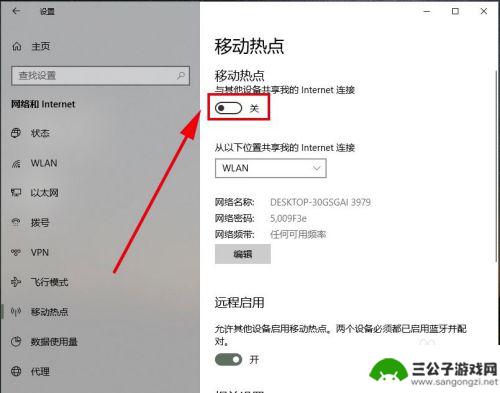

4.系统会自动创建一个wifi热点,由于名称和密码太过复杂,我们这里修改一下,点击编辑。
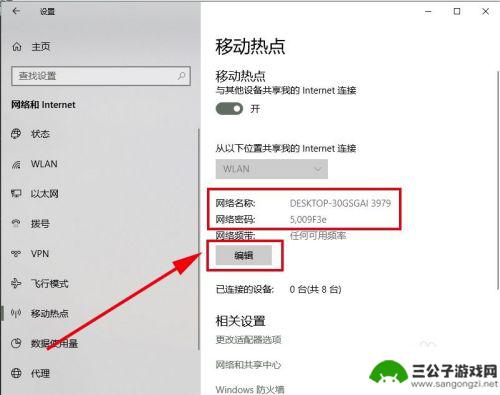
5.在打开的对话框中对移动热点的网络名称和密码都进行修改,其中密码要求不能少8于位。然后点击保存。
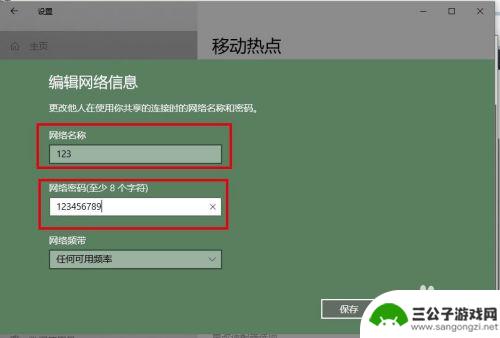
6.这样系统就创建一个无线wifi热点,我们可以通过”移动热点“选项里查看这个无线wifi的网络名称和密码。并将它记下来,发给需要通过电脑来连接网络的朋友。
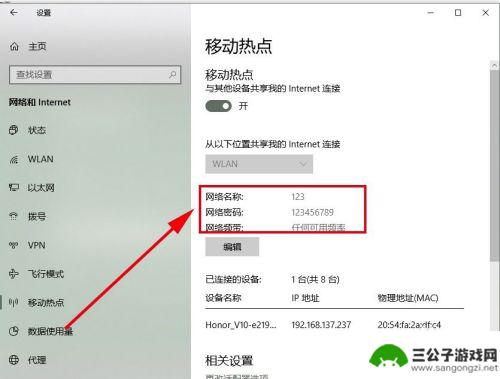
以上就是手机如何连接网络的全部内容,碰到同样情况的朋友们赶紧参照小编的方法来处理吧,希望能够对大家有所帮助。
热门游戏
-
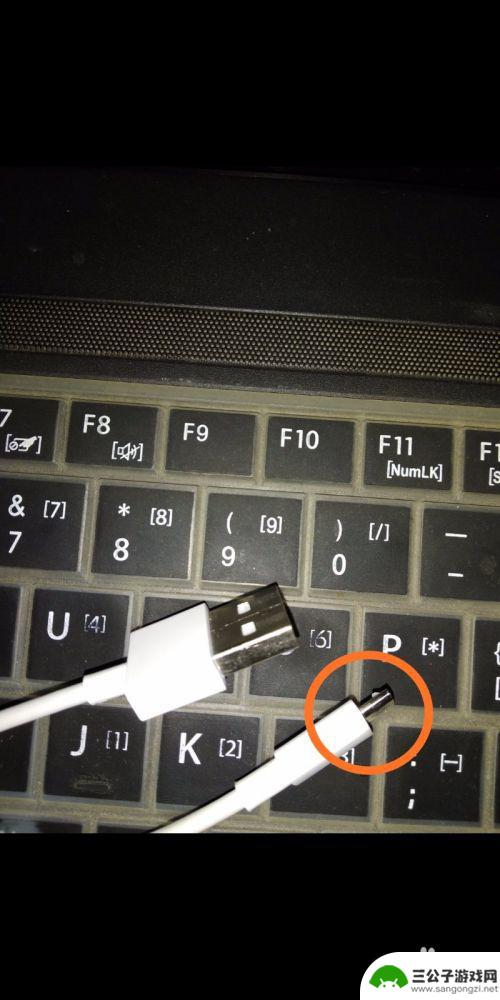
手机网如何分享给电脑 通过USB手机给电脑共享网络方法
手机已经成为人们生活中不可或缺的一部分,而手机上的网络连接也变得越来越重要,有时候我们可能会想要在电脑上使用手机上的网络,以便更好地工作或学习。通过USB连接手机和电脑,就可以...
2024-06-16
-
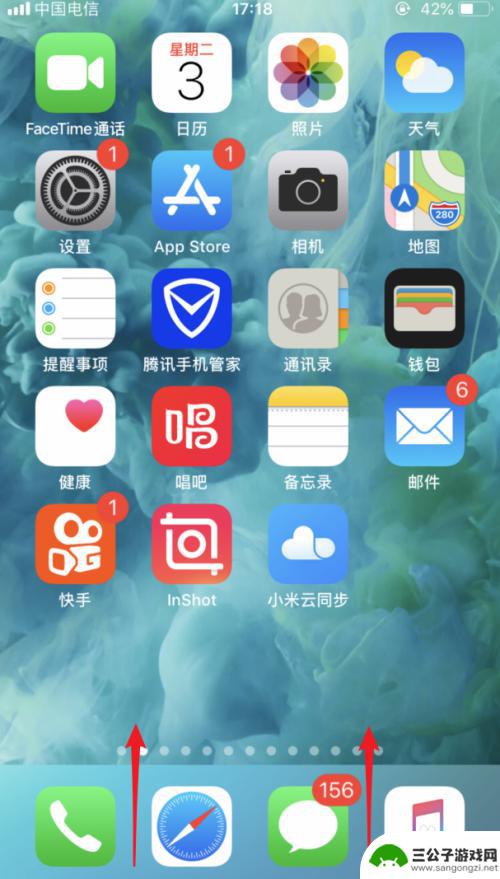
苹果手机怎么链接usb iphone通过usb连接电脑上网教程
苹果手机可以通过USB连接电脑来实现上网功能,这种方式可以使手机和电脑之间进行数据传输,同时也能够实现手机网络共享的功能,在连接过程中需要确保手机和电脑的USB接口均正常工作,...
2024-03-20
-

电脑怎么链接宽带 电脑上如何连接宽带上网
在现代社会电脑已经成为人们生活中不可或缺的工具,而要想让电脑连接上互联网,就需要通过宽带来实现,连接宽带上网的方法有多种,比如使用网线连接、WiFi连接或者通过移动网络连接等。...
2024-07-16
-

华为手机如何联结电脑上网 电脑如何使用华为手机usb上网
在现代社会中手机和电脑已经成为我们生活中不可或缺的工具,而华为手机作为一款功能强大的智能手机,可以通过USB连接电脑实现网络共享,让我们无论在何处都能随时上网。同时电脑也可以通...
2024-08-28
-
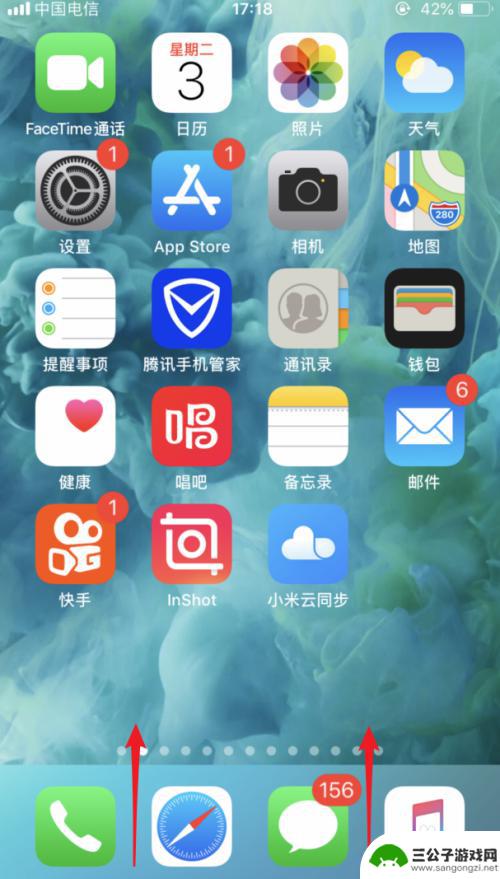
苹果手机如何用usb让电脑上网 iPhone USB连接电脑如何上网
苹果手机是目前市面上最受欢迎的智能手机之一,它不仅拥有强大的功能和美观的外观,还具有便捷的上网功能,通过使用USB线将iPhone连接到电脑上,可以实现手机通过电脑上网的功能,...
2024-08-26
-

手机无线如何给电脑共享 电脑如何将网络连接共享给手机
在现代社会中手机无线网络的普及使得人们随时随地都能上网,但在某些情况下,我们可能需要将手机的网络共享给电脑使用,而对于一些需要在电脑上使用网络的场景,我们也可以通过共享网络连接...
2024-05-10
-

iphone无广告游戏 如何在苹果设备上去除游戏内广告
iPhone已经成为了人们生活中不可或缺的一部分,而游戏更是iPhone用户们的最爱,让人们感到困扰的是,在游戏中频繁出现的广告。这些广告不仅破坏了游戏的体验,还占用了用户宝贵...
2025-02-22
-

手机图片怎么整体缩小尺寸 如何在手机上整体缩小照片
如今手机拍照已经成为我们日常生活中不可或缺的一部分,但有时候我们拍摄的照片尺寸过大,导致占用过多存储空间,甚至传输和分享起来也不方便,那么如何在手机上整体缩小照片尺寸呢?通过简...
2025-02-22














